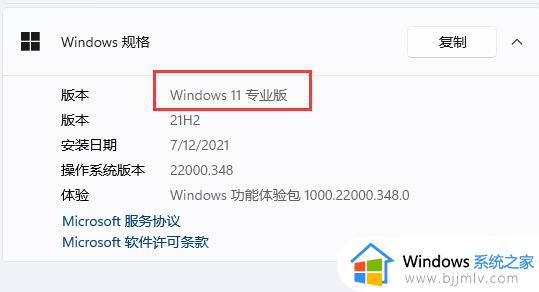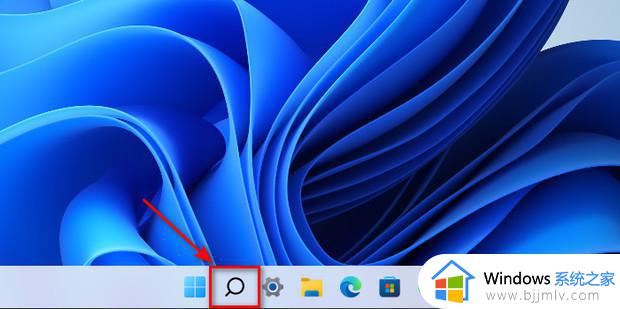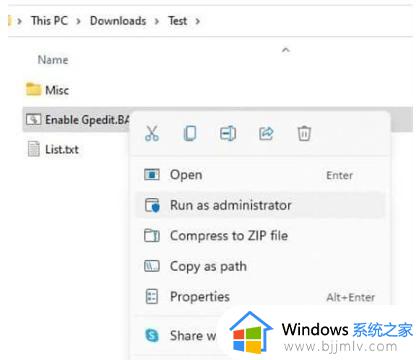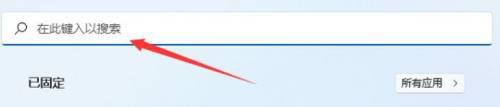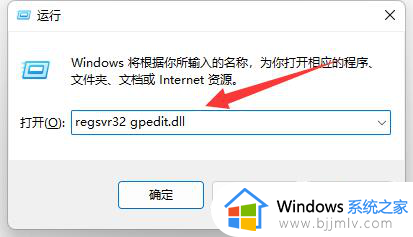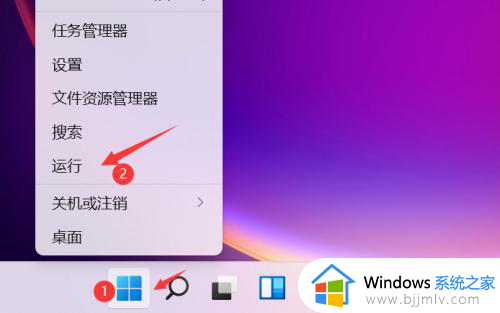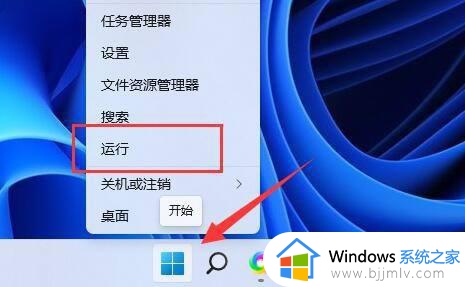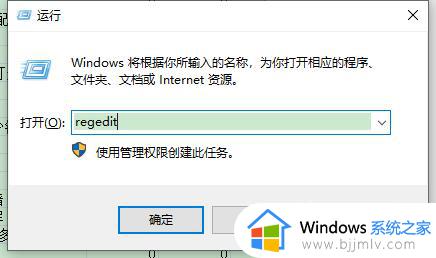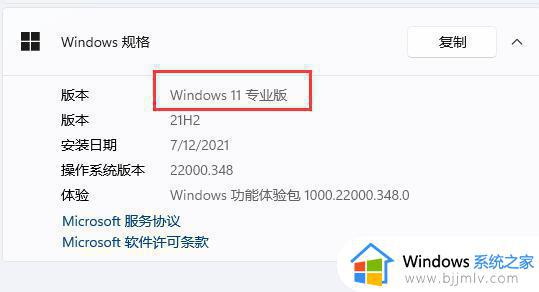win11电脑打不开组策略编辑器怎么办 win11组策略编辑器无法打开解决方法
组策略编辑器是一个重要的工具,可用于管理系统设置和安全策略,一些用户在使用win11系统时遇到了一个常见的问题,即无法打开组策略编辑器。对此win11电脑打不开组策略编辑器怎么办呢?接下来,我们将介绍win11组策略编辑器无法打开解决方法,帮助大家解决这个困扰。
具体方法如下:
方法一
1、首先我们要确保自己的系统不是家庭版。
2、因为家庭版的win11系统是不具备组策略功能的。
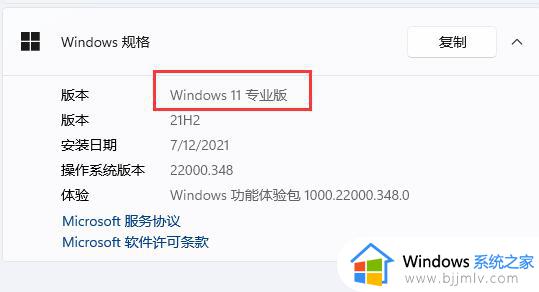
方法二
1、首先按下键盘“Win+R”打开运行。
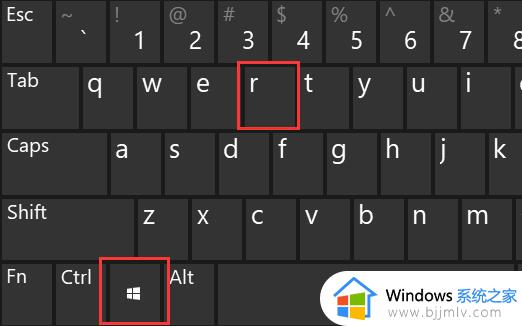
2、然后在其中输入“regsvr32 gpedit.dll”回车确定注册组策略。
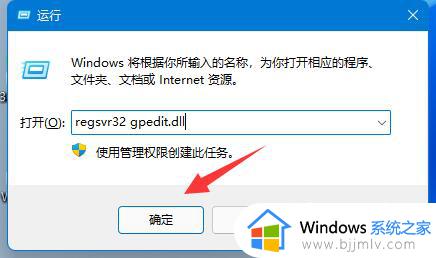
3、注册完成后,再输入“regedit”回车打开注册表。
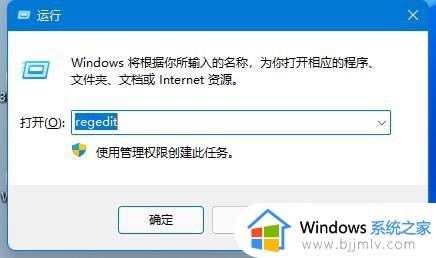
4、接着进入“计算机\HKEY_CURRENT_USER\Software\Policies\Microsoft\MMC”路径。
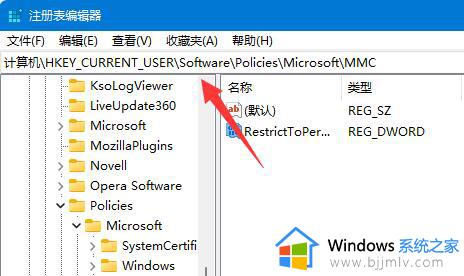
5、然后双击打开其中的“RestrictToPermittedSnapins”值,将它改为“0”并保存即可。
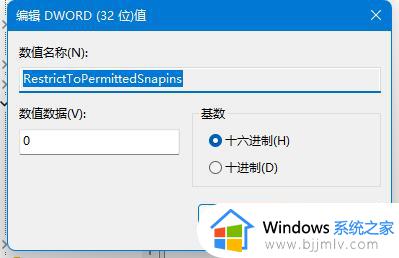
以上就是win11组策略编辑器无法打开解决方法的全部内容,有遇到这种情况的用户可以按照小编的方法来进行解决,希望能够帮助到大家。